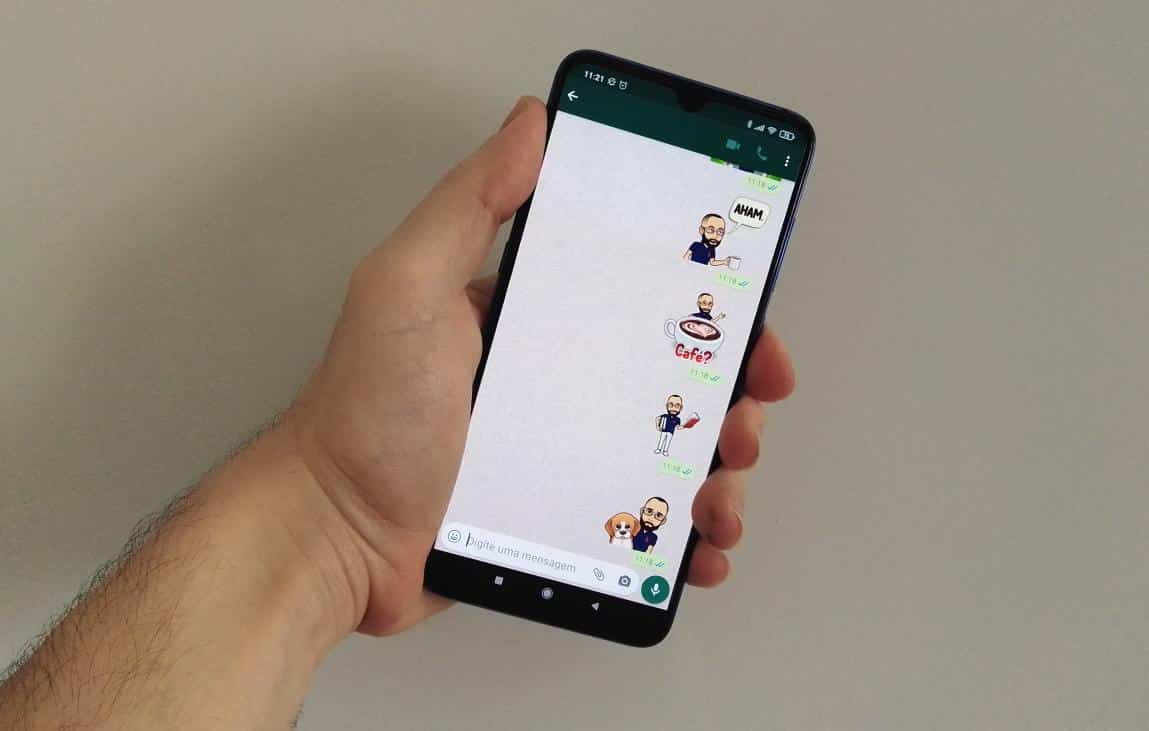O Gboard é o teclado virtual do Google, que vem pré-instalado em diversos celulares com o sistema Android, mas que também possui uma versão para iOS (sistema do iPhone). Já uma função que faz bastante sucesso nele é a possibilidade de criar figurinhas com o seu rosto, que nessa semana teve uma pequena alteração para quem utilizava o Bitmoji.
Agora, para criar figurinhas para o Gboard com o Bitmoji é necessário usar os dois aplicativos de forma separada, algo que não chega a complicar tanto o processo, mas traz certas mudanças. A seguir, veja como criar figurinhas com o seu rosto no Bitmoji para usar com o Gboard.
Importante
A versão do Gboard para iOS só conta com a opção dos “minis” para criar figurinhas com o seu rosto, que o Olhar Digital já mostrou como usar neste outro tutorial. Para usar os Bitmojis em outros aplicativos no iOS, o processo é diferente do que mostra este tutorial.
Como criar figurinhas com o seu rosto no Bitmoji e usá-las no Gboard
O processo para criar as figurinhas acaba sendo bem simples, sendo que elas poderão ser utilizadas em diversos aplicativos para famosos para a troca de mensagens como o WhatsApp ou o Messenger. Confira:
1. Acesse a Google Play e faça o download do Bitmoji;
2. Acesse a Google Play e, dessa vez, faça o download do Gboard. Caso já tenha ele instalado, apenas atualize-o para a última versão disponível;
3. Em um aplicativo qualquer, quando estiver para digitar, toque no ícone do “emoticon” no Gboard e selecione a opção do “Bitmoji”. Se essa opção não aparecer no menu visto na imagem abaixo, ela pode ser encontrada junto com as outras “figurinhas”;

4. Na nova tela, toque em “Configurar o Bitmoji” e faça o login no serviço. Se necessário, crie uma conta nova;
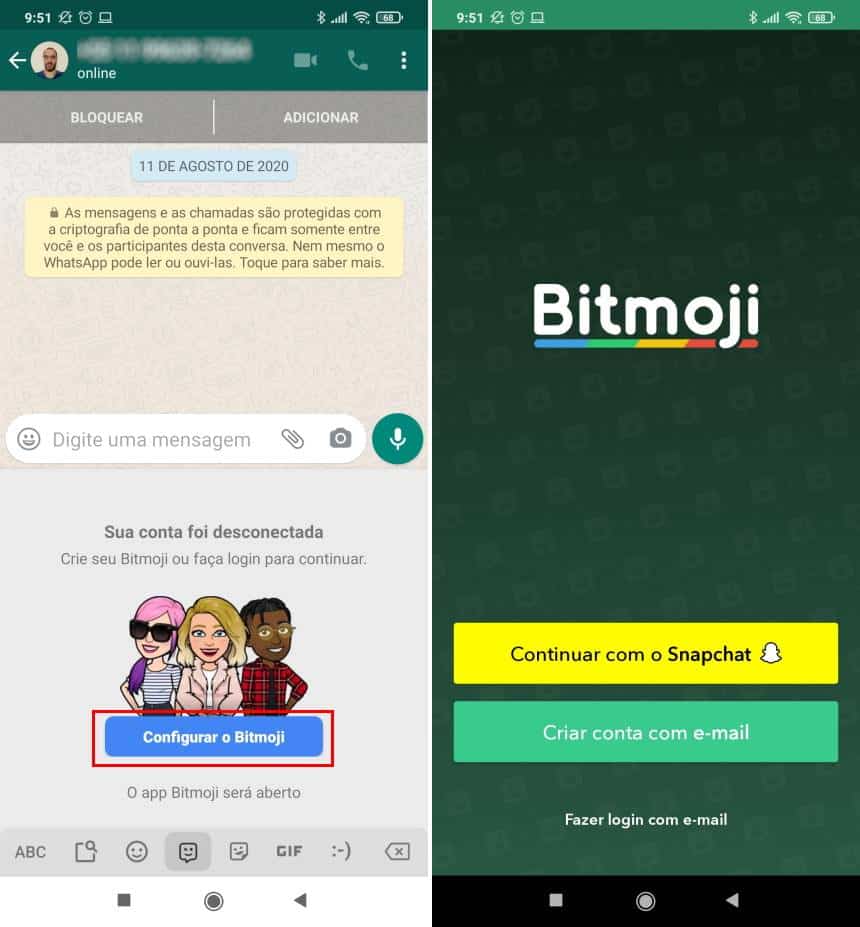
5. Escolha o gênero desejado e, na mensagem da “selfie” que surge, toque em “Continuar”;
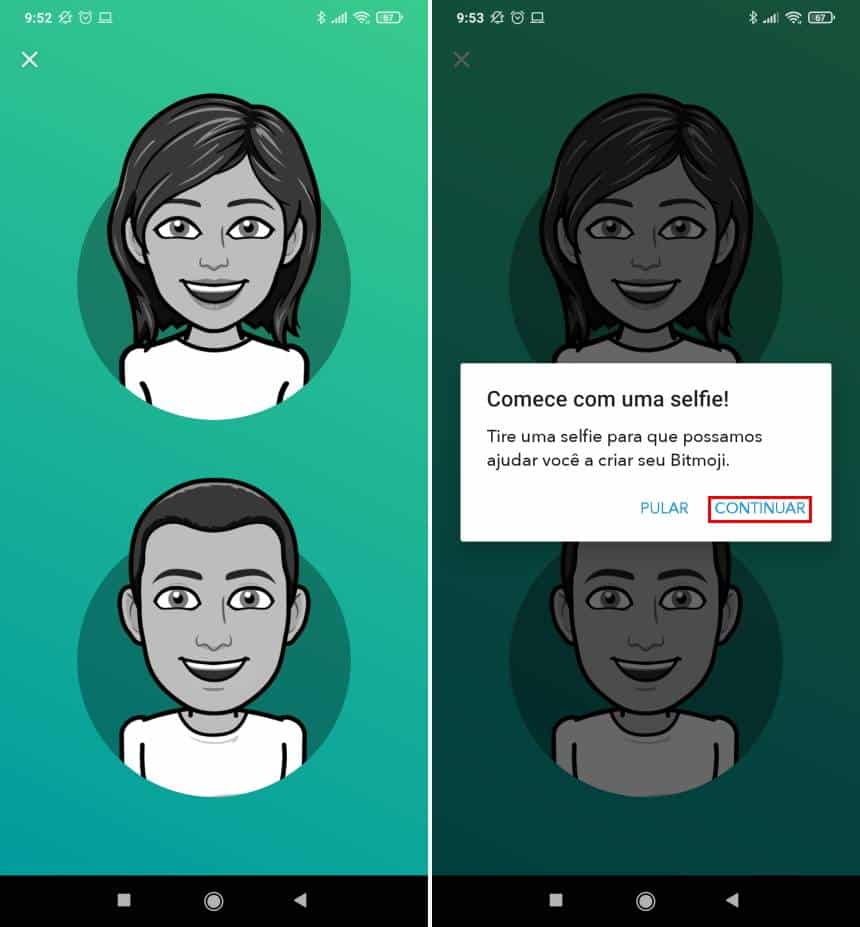
6. Conceda a permissão para que o Bitmoji possa acessar a sua câmera e tire uma selfie;
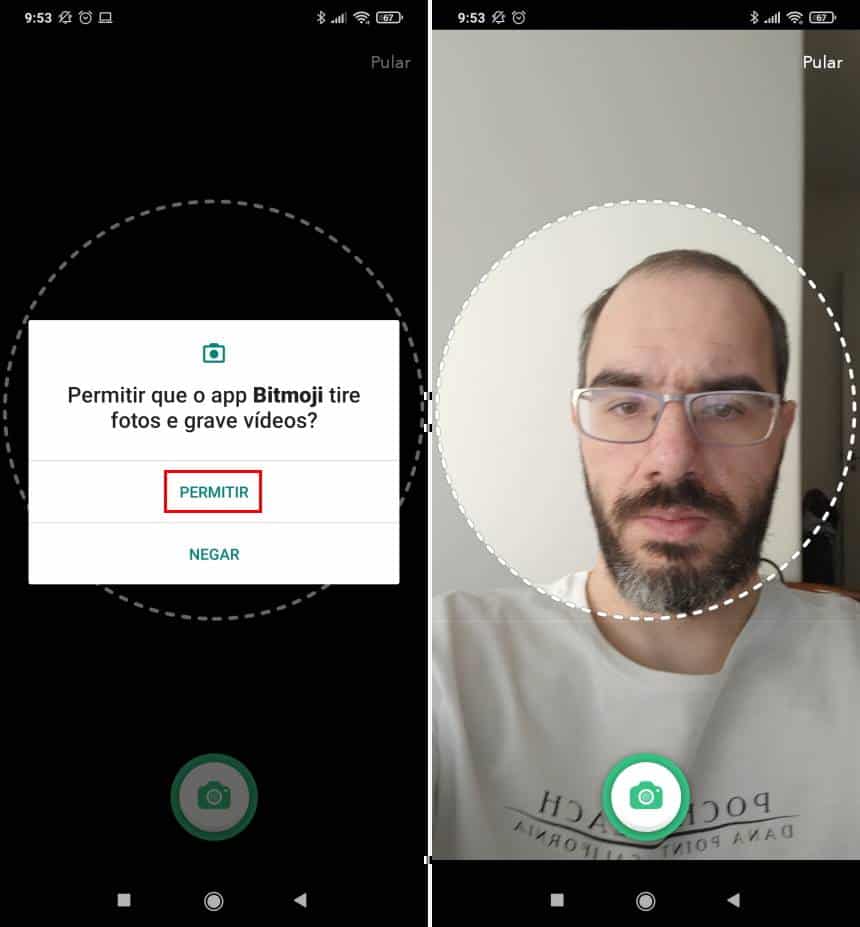
7. Personalize o seu Bitmoji e, quando estiver pronto, toque em “Salvar”;
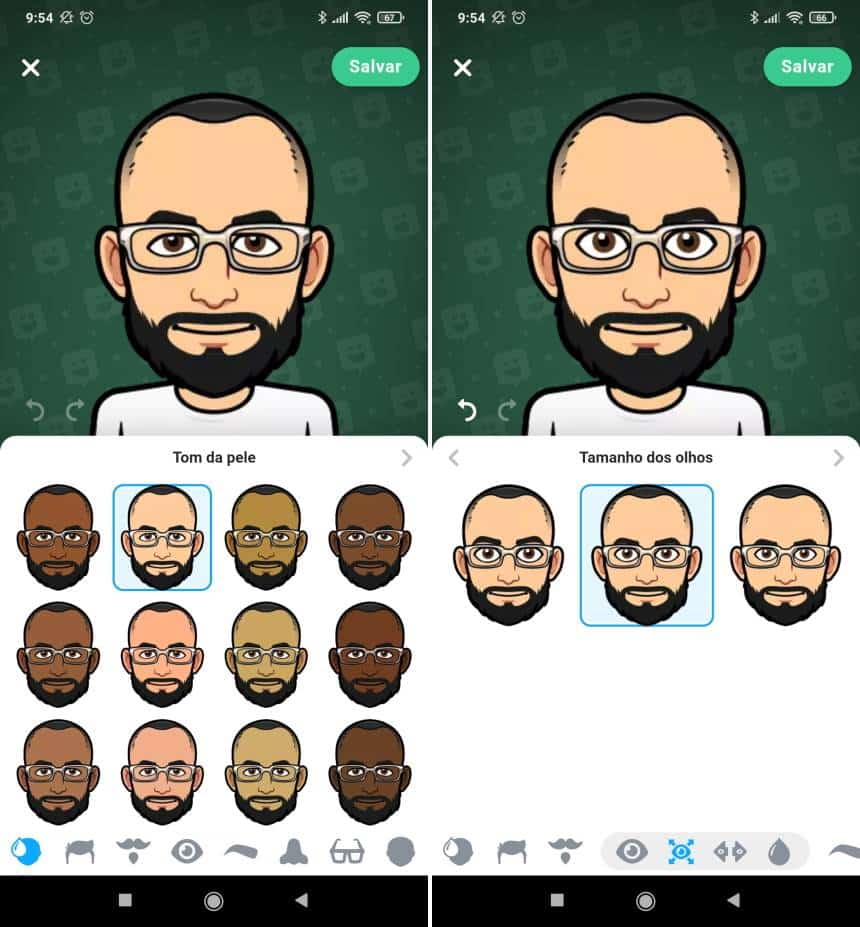
8. Decida se deseja ou não escolher uma roupa para ele para finalizar o processo de criação doi seu avatar.
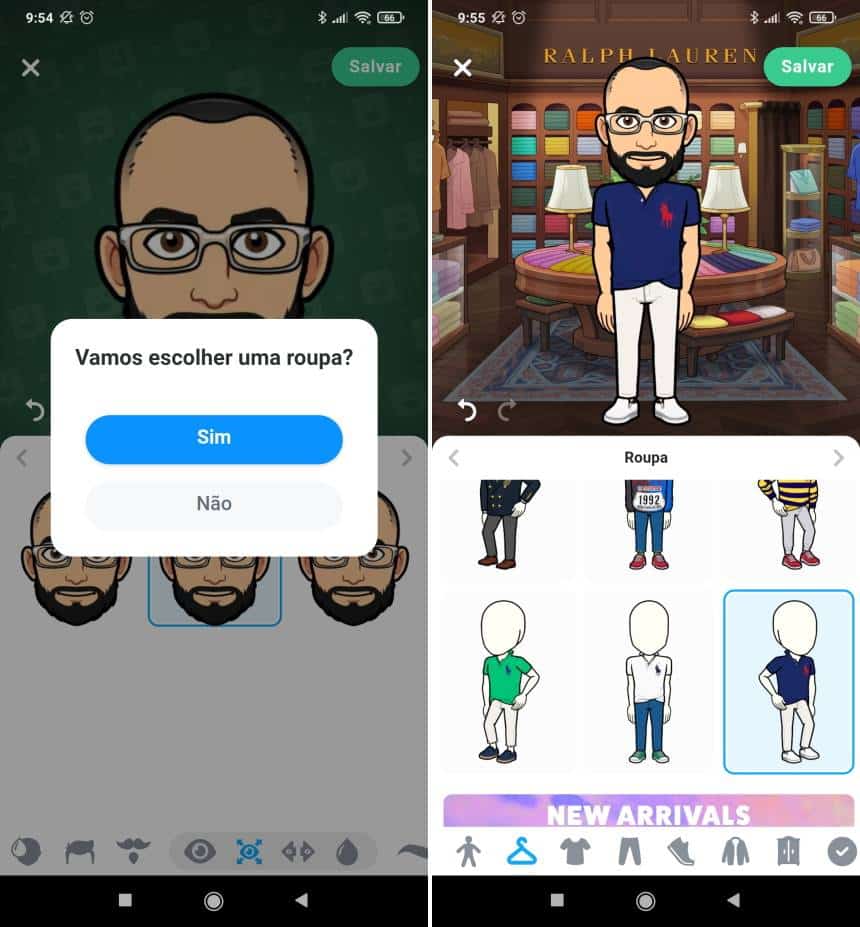
Agora que você já está com o seu avatar criado, você precisa apenas voltar a usar seus aplicativos com o Gboard para usá-lo. Para isto, o Gboard ficará uma “guia” dedicada ao Bitmoji, assim como mostra a imagem abaixo.
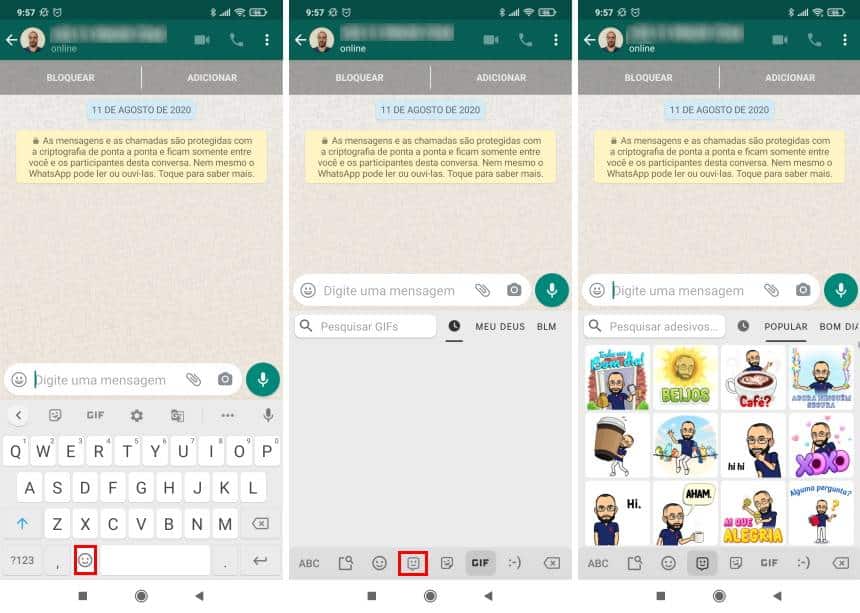
Depois de você ter criado o seu avatar, ainda é possível personalizar os seus adesivos através do app Bitmoji. Nele, por exemplo, você pode editar quais são as frases favoritas de seu adesivo e até mesmo voltar a personalizar sua aparência.
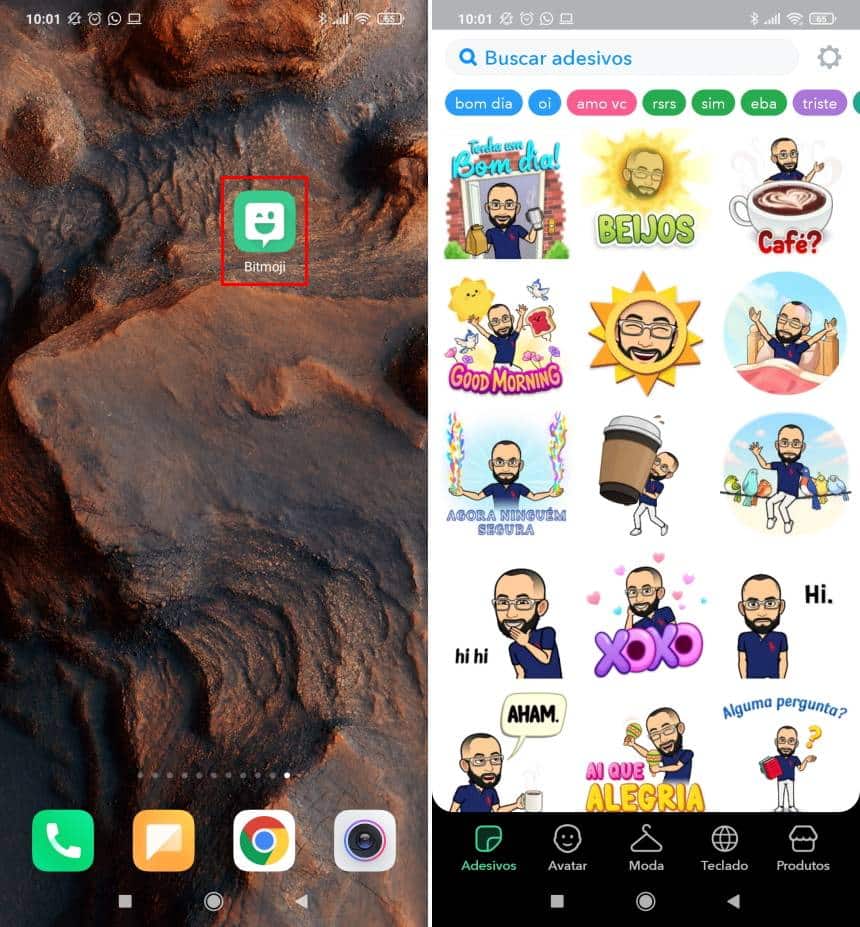
Pronto! Agora, você já sabe como criar figurinhas com o Bitmoji para serem utilizadas no Gboard em programas como o WhatsApp ou Messenger.